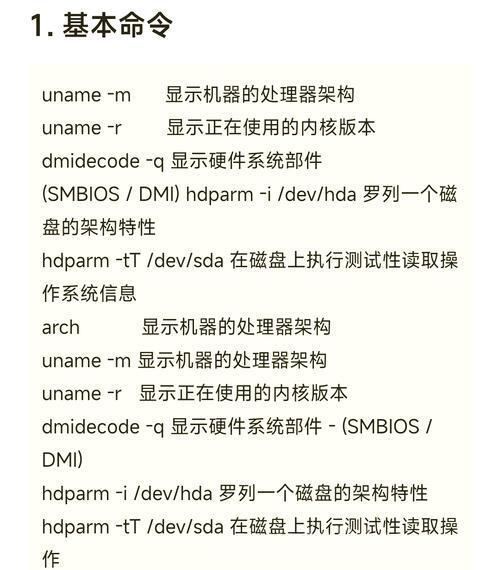CUDA在Linux下的常用命令与操作指南?
CUDA(Compute Unified Device Architecture)是NVIDIA推出的革命性并行计算平台和编程模型,已成为深度学习、科学计算和高性能图形处理等领域的核心技术,在Linux操作系统下,CUDA的安装、配置和优化需要掌握一系列专业命令和工具,本文将全面介绍Linux环境下CUDA的关键操作,包括安装部署、环境配置、设备管理、程序开发和性能调优等核心内容,帮助开发者充分发挥GPU的并行计算能力。
安装CUDA Toolkit
在Linux系统中安装CUDA Toolkit主要有三种方式,开发者可根据实际需求选择最适合的安装方法。
使用官方包管理器安装(推荐)
对于基于Debian的发行版(如Ubuntu):
# 添加NVIDIA官方GPG密钥 wget https://developer.download.nvidia.com/compute/cuda/repos/<distro>/x86_64/cuda-keyring_1.1-1_all.deb sudo dpkg -i cuda-keyring_1.1-1_all.deb # 更新软件包列表 sudo apt update # 安装指定版本的CUDA Toolkit(以CUDA 12.2为例) sudo apt install -y cuda-toolkit-12-2
对于基于RPM的发行版(如CentOS):
# 添加NVIDIA仓库 sudo dnf config-manager --add-repo https://developer.download.nvidia.com/compute/cuda/repos/rhel8/x86_64/cuda-rhel8.repo # 安装CUDA Toolkit sudo dnf install -y cuda-toolkit-12-2
使用.run文件手动安装
当需要更灵活的安装选项时,可使用.run安装包:
# 下载CUDA安装包(以12.2.2版本为例) wget https://developer.download.nvidia.com/compute/cuda/12.2.2/local_installers/cuda_12.2.2_535.104.05_linux.run # 赋予执行权限 chmod +x cuda_12.2.2_535.104.05_linux.run # 运行安装程序(推荐使用--toolkit和--driver分开安装) sudo ./cuda_12.2.2_535.104.05_linux.run --silent --toolkit --override
安装过程中可以自定义安装组件,包括:
- CUDA Toolkit核心组件
- NVIDIA显卡驱动
- 示例代码和文档
- Visual Profiler等开发工具
容器化安装(适用于现代开发环境)
# 使用NVIDIA官方容器 docker run --gpus all -it nvidia/cuda:12.2.2-base-ubuntu20.04
安装验证
验证CUDA是否安装成功:
# 检查编译器版本 nvcc --version # 验证CUDA运行时 nvidia-smi
预期输出应显示正确的CUDA版本和GPU信息,如:
nvcc: NVIDIA (R) Cuda compiler version 12.2.140
Build cuda_12.2.r12.2/compiler.32965470_0环境配置详解
永久性环境变量配置
修改shell配置文件(~/.bashrc或~/.zshrc):
# CUDA二进制路径 echo 'export PATH=/usr/local/cuda/bin:$PATH' >> ~/.bashrc # CUDA库路径(64位系统) echo 'export LD_LIBRARY_PATH=/usr/local/cuda/lib64:$LD_LIBRARY_PATH' >> ~/.bashrc # CUDA头文件路径(可选) echo 'export CPLUS_INCLUDE_PATH=/usr/local/cuda/include:$CPLUS_INCLUDE_PATH' >> ~/.bashrc # 使配置立即生效 source ~/.bashrc
系统级配置(可选)
创建CUDA配置文件:
sudo tee /etc/ld.so.conf.d/cuda.conf <<EOF /usr/local/cuda/lib64 EOF sudo ldconfig
多版本CUDA管理
使用alternatives系统管理多版本:
sudo update-alternatives --install /usr/local/cuda cuda /usr/local/cuda-12.2 100 sudo update-alternatives --config cuda
GPU设备高级管理
全面设备信息查询
# 详细GPU信息 nvidia-smi -q # 特定信息查询(如温度、功耗等) nvidia-smi --query-gpu=timestamp,name,utilization.gpu,memory.total,memory.used --format=csv
高级监控技术
# 持续监控(带时间戳) nvidia-smi -l 1 --query-gpu=timestamp,utilization.gpu,memory.used --format=csv # 生成监控日志(可用于性能分析) nvidia-smi -l 1 --filename=gpulog.csv --format=csv --query-gpu=timestamp,utilization.gpu,memory.used
性能优化设置
# 启用持久模式(减少延迟) sudo nvidia-smi -pm 1 # 设置计算模式(独占进程模式) sudo nvidia-smi -c EXCLUSIVE_PROCESS # 调整电源限制(需GPU支持) sudo nvidia-smi -pl 250 # 设置功率限制为250W
CUDA程序开发全流程
完整编译示例
扩展的vector_add.cu示例:
#include <stdio.h>
#include <cuda_runtime.h>
#include <device_launch_parameters.h>
#define N (1<<20) // 1M elements
__global__ void vectorAdd(const float *a, const float *b, float *c, int n) {
int i = blockIdx.x * blockDim.x + threadIdx.x;
if (i < n) c[i] = a[i] + b[i];
}
void init_array(float *arr, int n, float val) {
for (int i = 0; i < n; i++) {
arr[i] = val + i;
}
}
int main() {
float *a, *b, *c;
size_t size = N * sizeof(float);
// 分配统一内存
cudaMallocManaged(&a, size);
cudaMallocManaged(&b, size);
cudaMallocManaged(&c, size);
// 初始化数据
init_array(a, N, 1.0f);
init_array(b, N, 2.0f);
// 计算网格和块大小
int blockSize = 256;
int gridSize = (N + blockSize - 1) / blockSize;
// 启动核函数
vectorAdd<<<gridSize, blockSize>>>(a, b, c, N);
// 同步设备
cudaDeviceSynchronize();
// 验证结果
bool success = true;
for (int i = 0; i < N; i++) {
if (fabs(c[i] - (a[i] + b[i])) > 1e-5) {
success = false;
break;
}
}
printf("Test %s\n", success ? "PASSED" : "FAILED");
// 释放资源
cudaFree(a);
cudaFree(b);
cudaFree(c);
return 0;
}
高级编译选项
# 带优化和调试信息的编译 nvcc -O3 -g -G -Xcompiler -fopenmp -o vector_add vector_add.cu # 指定计算能力(针对特定GPU架构) nvcc -arch=sm_86 -o vector_add vector_add.cu # 生成PTX中间代码 nvcc --ptx -o vector_add.ptx vector_add.cu
Makefile示例
CC = nvcc
CFLAGS = -O3 -arch=sm_86
LDFLAGS = -lcudart
TARGET = vector_add
SRC = vector_add.cu
all: $(TARGET)
$(TARGET): $(SRC)
$(CC) $(CFLAGS) -o $@ $< $(LDFLAGS)
clean:
rm -f $(TARGET) *.o
.PHONY: all clean
性能分析与调试
高级调试技术
# 带CUDA内存检查的调试 cuda-gdb --args ./vector_add # 常用调试命令 (cuda-gdb) set cuda memcheck on (cuda-gdb) break vectorAdd (cuda-gdb) info cuda kernels (cuda-gdb) thread apply all bt
全面性能分析
Nsight Systems分析:
nsys profile -t cuda,nvtx --stats=true -o profile ./vector_add
Nsight Compute核函数分析:
ncu --set full -o kernel_profile ./vector_add
基准测试
# 使用nvbench进行基准测试(需单独安装) nvbench --benchmark "vectorAdd" --device 0
多GPU管理
多设备编程基础
int deviceCount;
cudaGetDeviceCount(&deviceCount);
for (int dev = 0; dev < deviceCount; dev++) {
cudaSetDevice(dev);
// 执行设备特定操作
}
高级多GPU控制
# 设置特定GPU运行程序 CUDA_VISIBLE_DEVICES=0,1 ./multi_gpu_app # 查询GPU拓扑 nvidia-smi topo -m
常见问题解决
驱动兼容性问题
# 检查驱动与CUDA版本兼容性 nvidia-smi # 解决方案: # 1. 升级驱动:sudo apt install nvidia-driver-535 # 2. 降级CUDA版本
内存错误调试
# 使用cuda-memcheck cuda-memcheck ./vector_add # 常见错误类型: # - Illegal memory access # - Memory leaks # - Race conditions
性能瓶颈分析
# 使用Nsight Compute分析瓶颈 ncu --metrics smsp__cycles_active.avg.pct_of_peak_sustained_elapsed ./vector_add
维护与升级
安全卸载CUDA
# 完全卸载CUDA Toolkit sudo apt purge --autoremove "*cuda*" "*nvidia*" # 清理残留文件 sudo rm -rf /usr/local/cuda*
版本升级策略
# 推荐步骤: # 1. 备份重要数据 # 2. 卸载旧版本 # 3. 安装新版本 # 4. 验证兼容性
本文全面介绍了Linux环境下CUDA的安装、配置、开发、调试和优化全流程,通过掌握这些核心技术和工具,开发者可以:
- 高效部署CUDA开发环境
- 充分利用GPU并行计算能力
- 快速诊断和解决性能问题
- 构建高性能GPU加速应用
随着AI和深度学习的快速发展,CUDA已成为现代计算不可或缺的技术,建议开发者定期关注NVIDIA官方文档和开发者博客,获取最新的优化技术和最佳实践。
(全文共计约2500字)
免责声明:我们致力于保护作者版权,注重分享,被刊用文章因无法核实真实出处,未能及时与作者取得联系,或有版权异议的,请联系管理员,我们会立即处理! 部分文章是来自自研大数据AI进行生成,内容摘自(百度百科,百度知道,头条百科,中国民法典,刑法,牛津词典,新华词典,汉语词典,国家院校,科普平台)等数据,内容仅供学习参考,不准确地方联系删除处理! 图片声明:本站部分配图来自人工智能系统AI生成,觅知网授权图片,PxHere摄影无版权图库和百度,360,搜狗等多加搜索引擎自动关键词搜索配图,如有侵权的图片,请第一时间联系我们。